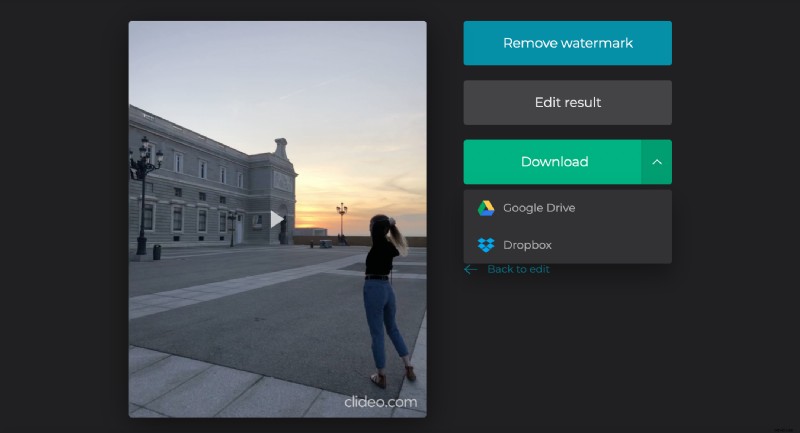Come utilizzare un editor di velocità video
Non confondere il tipo di video con la fotografia time-lapse e i video, per cui la frequenza di un film viene catturata a 30 fotogrammi al secondo per catturare 12 ore di filmati in due minuti. Tuttavia, se registri in time-lapse non sarai in grado di rallentare o regolare la velocità del video in seguito.
Con un editor di velocità video, puoi catturare grandi momenti a un ritmo standard e quindi accelerarli per ridurre la durata del video. Aiuta a creare contenuti unici e interessanti. La funzione è fantastica se vuoi filmare un video di trucco, artigianato, arte, costruzione o costruzione.
Ad esempio, se vuoi filmare un tutorial sul trucco, devi registrare tutte le sequenze in tempo reale ea velocità normale. La sezione del video in cui stai applicando il trucco potrebbe quindi essere velocizzata utilizzando uno strumento appropriato. Trasformare un tutorial di trucco di 30 minuti in soli dieci minuti riduce il tempo trascorso dalle persone a guardare il video.
Come rendere i video più veloci con Clideo
Utilizzando Video Speed Editor di Clideo puoi accelerare rapidamente il tuo film in tre semplici passaggi. È online, quindi non perderai tempo prezioso scaricandolo e installandolo sul tuo dispositivo.
-
Carica un video per la modifica
Dopo aver scelto un video che desideri velocizzare, carica il file direttamente dal tuo Mac o PC. Se utilizzi il telefono, non preoccuparti, funziona anche con Android e iPhone.
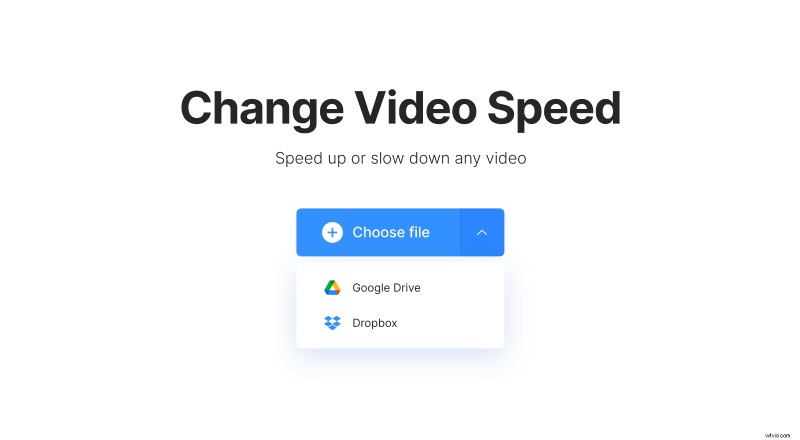
Per maggiore praticità, puoi aggiungere un video da Google Drive o Dropbox. L'app supporta tutti i formati più diffusi come WMV, AVI, MP4, MOV, ecc.
-
Regola la velocità del video
Non appena il video è pronto per la modifica, cambia la sua velocità. Inoltre, puoi disattivare l'audio se necessario.
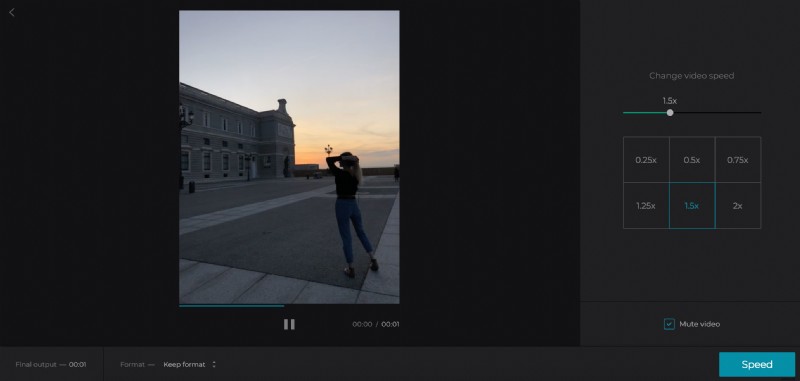
Scegli un formato di output cliccando su "Velocità". Se hai intenzione di condividere il tuo video sui social media, scegli MP4 poiché è il formato più comune.
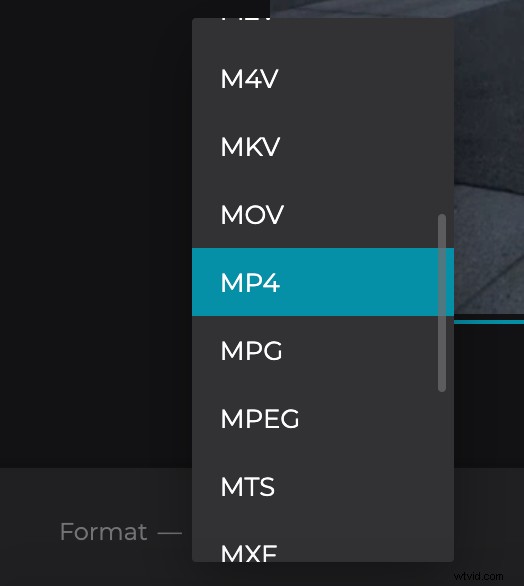
-
Salva il video sul tuo dispositivo
Prima di scaricare, assicurati di essere soddisfatto del video finito. Altrimenti, puoi tornare indietro e modificare le impostazioni come richiesto. È possibile salvare il film sul dispositivo, sul computer o su un servizio di archiviazione.